Definere en målmetrikværdi
Du kan angive mål i antal eller beløb, afhængigt af hvad du måler. Brug akkumuleringsfelter til at spore status for målene.
Licens- og rollekrav
| Kravstype | Du skal have |
|---|---|
| Licens | Dynamics 365 Sales Premium eller Dynamics 365 Sales Enterprise Flere oplysninger: Prisfastsættelse af Dynamics 365 Sales |
| Sikkerhedsroller | Salgschef, Salgschef eller Salgsdirektør Du kan finde flere oplysninger i Foruddefinerede sikkerhedsroller til Salg |
Hvad er målmetrikværdier?
Med målmetrikværdier kan du klart definere, hvordan et mål skal måles. F.eks. måles et salgsteams ydeevne afhængigt af antallet af kundeemner, de får, eller omsætningsbeløbet. Der findes to typer målmetrikværdier: antal og beløb. Beløb-metriktypen kan være en pengeværdi, et heltal eller et decimaltal. Antal-metrikværditypen er et heltal. Du kan for eksempel bruge målmetrikværdien Beløb (penge) til at spore omsætning fra alle aktive salgsmuligheder eller salgsordrer. En heltalstype kan bruges til at spore salgsopkald, der foretages af en sælger. Et decimaltal kan repræsentere et produkt, der sælges efter vægt, f.eks. korn eller sukker.
Oprette en målmetrikværdi
Sørg for, at du har sikkerhedsrollen Leder, Vicedirektør, Administrerende direktør, Systemadministrator eller Systemtilpasser eller tilsvarende tilladelser.
Vælg ikonet Skift område nederst i oversigten over webstedet
 , og vælg derefter Appindstillinger.
, og vælg derefter Appindstillinger.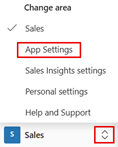
Vælg Målmetrikværdier.
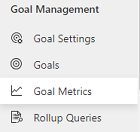
Hvis du vil oprette en ny målmetrikværdi, skal du vælge Ny på kommandolinjen.
Under Trin 1: Definer metrikværdien, angive oplysningerne:
a. Navn. Krævet. Skriv et navn, der indeholder mellem 1 og 100 tegn.
b. Metriktype. Krævet. Hvis du vil spore et pengebeløb, skal du vælge Beløb. Hvis du vil spore en anden type, f.eks. hvor mange nye kontakter der er tilføjet, skal du vælge Antal.
Bemærk
Når du har gemt målmetrikværdien, kan du ikke længere redigere dette felt.
c. Beløbsdatatype. Krævet. Denne indstilling er ikke tilgængelig, hvis du vælger Antal som den Metriktype, fordi Dynamics 365 Sales automatisk angiver datatypen til heltal.
Bemærk
Når du har gemt målmetrikværdien, kan du ikke længere redigere dette felt.
d. Registrer strakte mål. Markér dette afkrydsningsfelt, hvis metrikværdien skal spore en andet målsætning ud over det primære mål.

Vælg Gem.
Under fanen Akkumuleringsfelter skal du definere, hvordan du vil beregne de faktiske og igangværende værdier for denne måling. Lad os f.eks. sige, at målmetrikværdien er baseret på omsætning. Du kan definere akkumuleringsfelterne som vist på følgende skærmbillede:
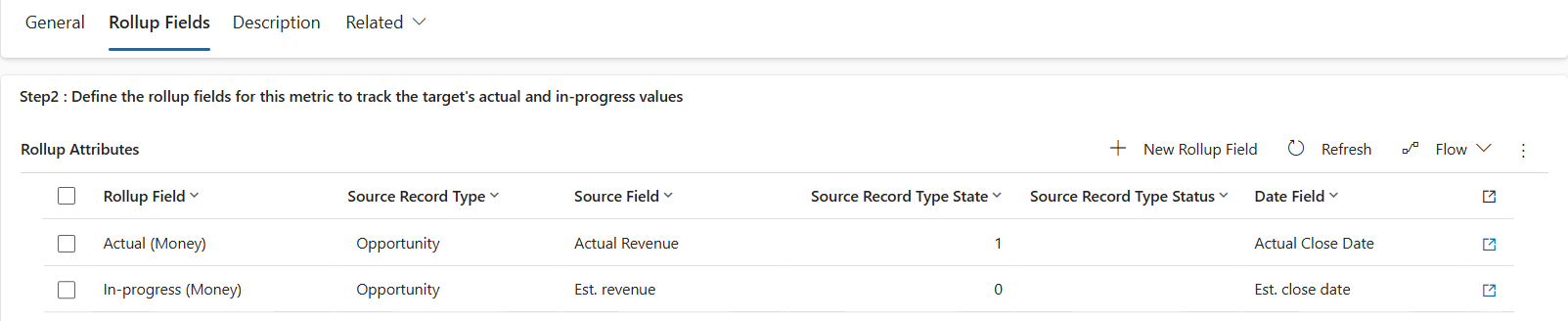
a. Vælg Tilføj nyt akkumuleringsfelt.
b. Udfyld følgende felter:
Akkumuleringsfelt: Vælg akkumuleringsfelttypen. Vælg Faktisk, Igangværende eller Brugerdefineret akkumulering. Ud over de faktiske og inprogress-værdier kan du spore én værdi mere som et brugerdefineret akkumuleringsfelt. Lad os f.eks. sige, at du vil spore den mistede omsætning som en tredje akkumulering.
Kildeposttype: Vælg den posttype, du vil bruge som kilde for akkumuleringsdataene for metrikværdien. Eksempel: Salgsmulighed.
Bemærk
Brugerdefinerede posttyper understøttes ikke.
Kildefelt: Vælg det felt, der skal bruges til beregning af akkumuleringsværdien. Eksempel: Den faktiske omsætning
Kildeposttype-tilstand: Vælg den posttilstand, du vil bruge som kilde for akkumuleringsdataene for metrikværdien. Eksempel: Vundet.
Kildeposttype-status: Vælg status for de poster, du vil bruge som kilde for akkumuleringsdataene for metrikværdien. Tilstand og status kan være identiske afhængigt af den posttype, du har valgt.
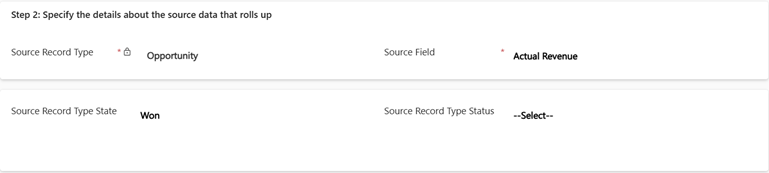
Posttype: Vælg det objekt, der indeholder det ønskede datofelt. Du kan som regel kun vælge den samme posttype som den, du har valgt under Kildeposttype.
Datofelt. Vælg et datofelt, der skal bestemme den målperiode, som posterne skal akkumuleres til. Eksempel: Faktisk lukkedato.

e. Vælg Gem og luk.
Under fanen Beskrivelse skal du angive en beskrivelse af målmetrikværdien for at gøre det muligt for brugere at forstå, hvilke metrikværdier der spores.
Vælg Gem.
Kan du ikke finde indstillingerne i din app?
Der er tre muligheder:
- Du har ikke den nødvendige licens eller rolle. Se afsnittet Licens- og rollekrav øverst på denne side.
- Din administrator har ikke slået funktionen til.
- Din organisation bruger en brugerdefineret app. Kontakt din administrator for at få de nøjagtige trin. De trin, der beskrives i denne artikel, er specifikke for den indbyggede Salgshub og Sales Professional-apps.
Relaterede oplysninger
Oprette eller redigere mål
Definere en forespørgsel for målakkumulering